

2023-12-27 06:00:00 电脑系统网
如何恢复Win11系统图像?恢复系统图像后,与创建系统图像前的状态相同。如果硬盘或计算机不工作,您可以使用系统图像来恢复计算机的内容。那么,应该如何操作呢?下面的小边将为您展示详细的操作步骤,让我们一起看看。
Win11系统图像恢复教程
1. 首先,按键盘【 Win X 】组合键,或右键点击任务栏上的Windows开始徽标,在打开的菜单项中选择[设置]。

2. 设置窗口,左边选择【系统】,右边选择【恢复(重置、高级启动、返回)】。
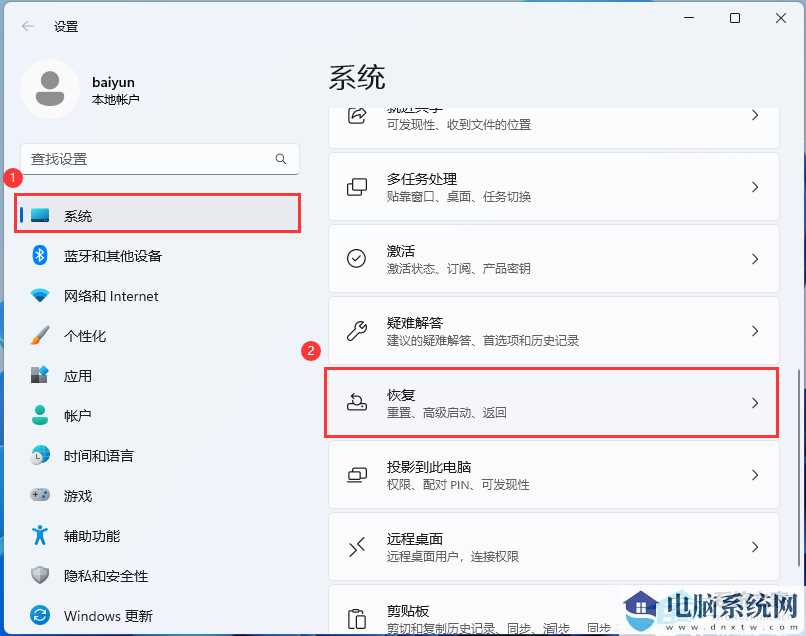
3. 在恢复选项下,点击高级启动旁边的[立即重新启动]。
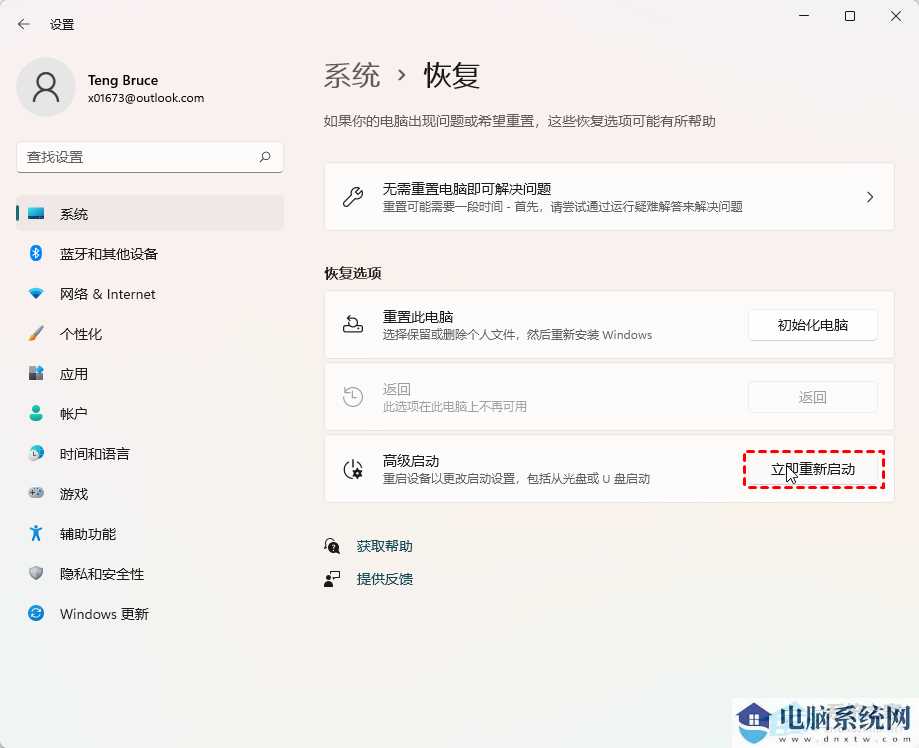
4. 提示将重新启动设备,因此请保存工作,点击[立即重启]。
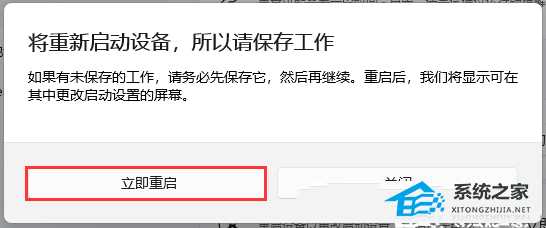
5. 点击【疑难解答(重置电脑或查看高级选项)选择一个选项。
注:该界面也可通过强制开关机三次进入
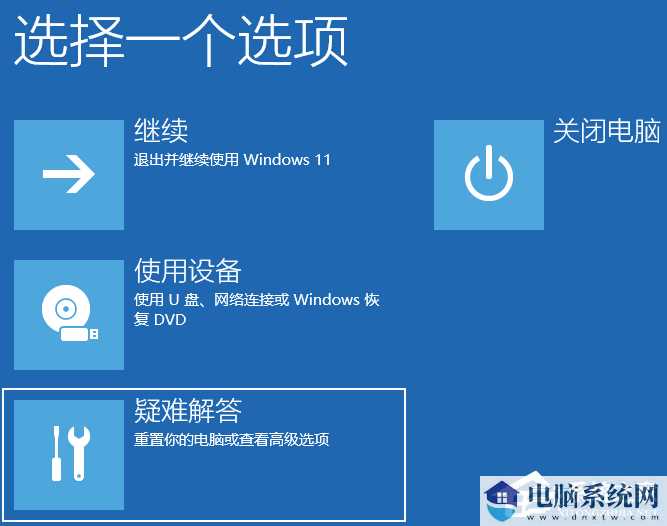
6. 点击【高级选项】回答疑难问题。

7. 点击高级选项[查看更多恢复选项]。
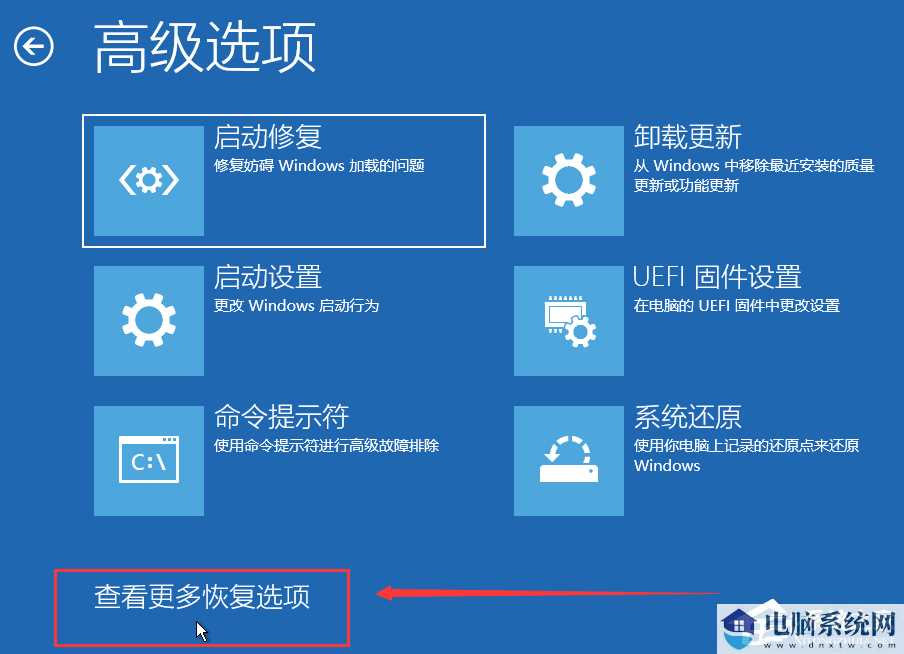
8. 在高级选项下,点击【系统图像恢复(使用专用系统图像文件恢复Windows)】。
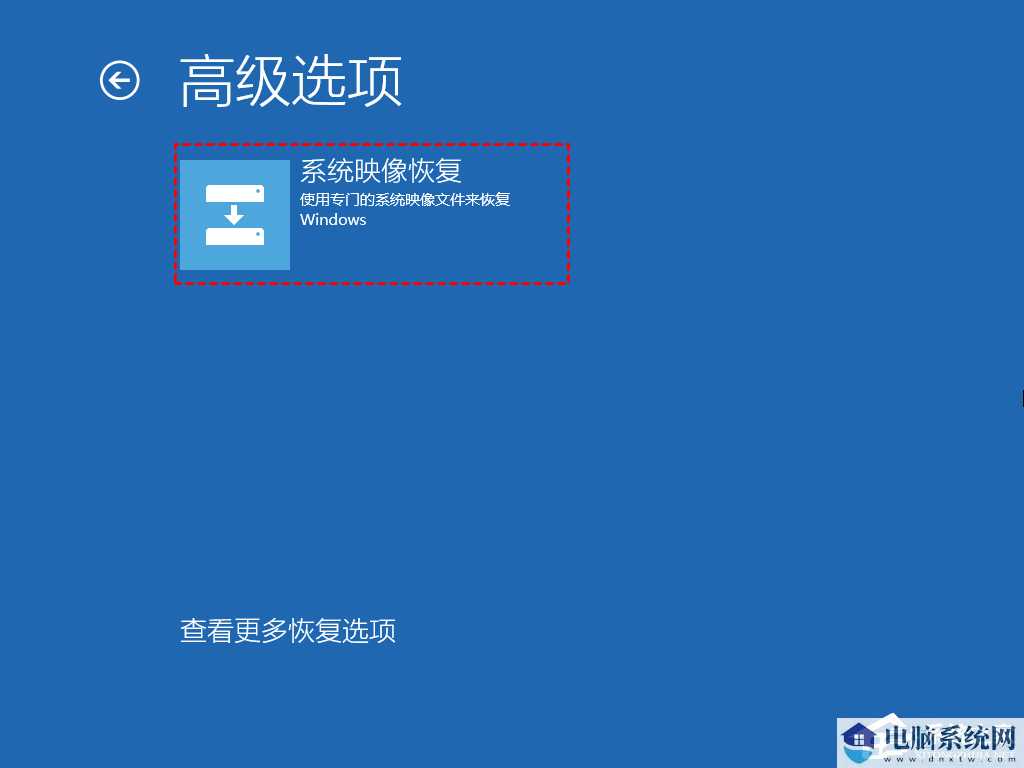
9. 选择系统镜像备份,然后点击[下一页]。
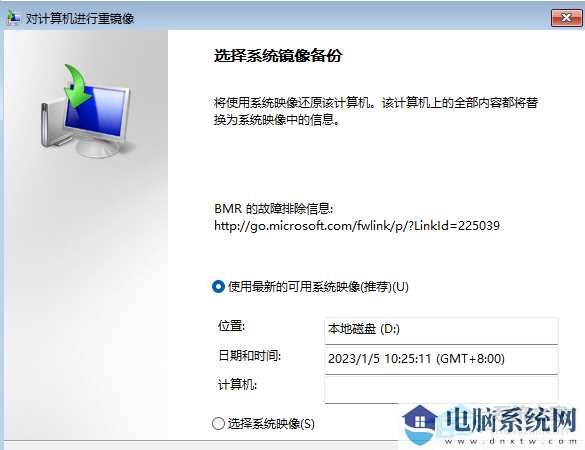
10. 选择其他还原方式,保持默认,点击[下一页]。
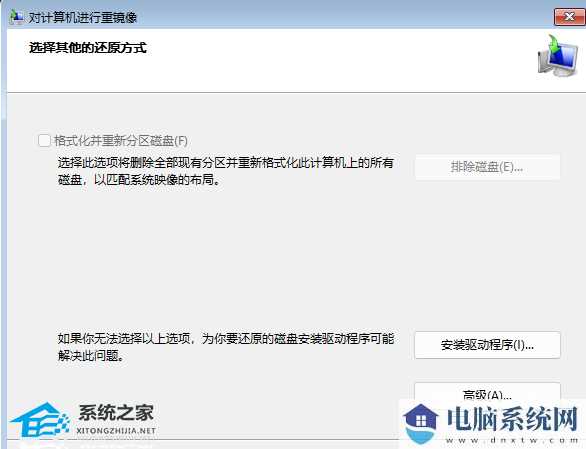
11. 点击[完成]确认没有问题。
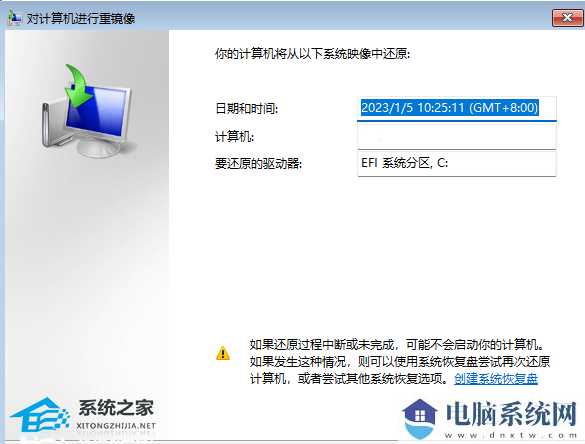
12. 对于计算机的重镜像弹出窗口,需要恢复的驱动器上的所有数据都将被系统图像中的数据取代。你确定要继续下去吗?如果没有问题,点击[是]。
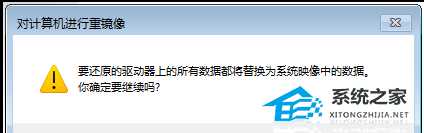
13. Windows 计算机正在从系统图像中恢复。这可能需要几分钟到几个小时。
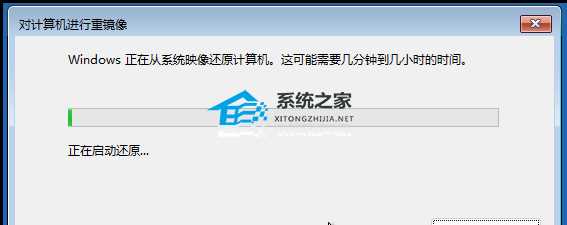 以上是系统之家小编带给您的“如何恢复Win11系统图像-Win11系统图像恢复教程”的全部内容。我希望你能解决你的问题。感谢您的阅读。欲了解更多精彩内容,请关注系统之家的官方网站。
以上是系统之家小编带给您的“如何恢复Win11系统图像-Win11系统图像恢复教程”的全部内容。我希望你能解决你的问题。感谢您的阅读。欲了解更多精彩内容,请关注系统之家的官方网站。
12-19421
04-02112
12-18136


